Luați în considerare modul în care D Link setare router, care nu are ADSL-modul built-in, dar echipat cu o gamă maximă de funcții. De exemplu, a fost luat un router D legătură dir model 655 având un standard de GUI tipic pentru această companie. Vom stabili o conexiune la Internet, rețea Wi-Fi și IPTV. De asemenea, ia în considerare capacitățile suplimentare ale dispozitivului. Mai departe.
interfață bazată pe Web prin care router-ul este configurat D Link dir 655, este după cum urmează:
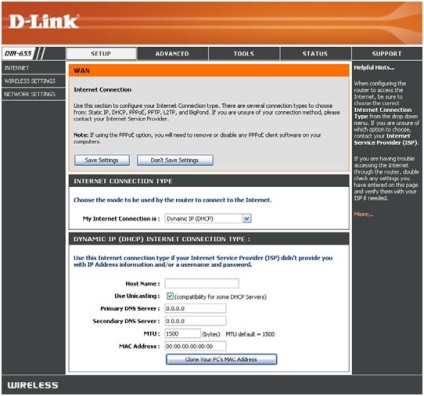
Interfața grafică a router D-Link
Toate versiunile mai vechi router interfață D-Link posedat inițial ca aceasta. El a aranjat pur și simplu: fila Liste - Comutarea la meniul de sus (Setup, Advanced, etc.), iar filele se pot fi selectate în coloana din stânga. După cum puteți vedea, «Setup» Lista conține trei file pentru a configura conexiunea, activați rețeaua fără fir, schimbați setările de rețea. Să ne gândim în detaliu fiecare filă, dar înainte de a configura aparatul, acesta trebuie să fie conectat corect.
Configurarea funcții de bază
Conectați routerul înainte de a configura
- Conectați portul LAN al routerului (orice) la conectorul de rețea al unui computer, pe care trebuie să utilizați un cablu de patch-uri din setul;
- Instalați furnizorul de cablu la portul de Internet;
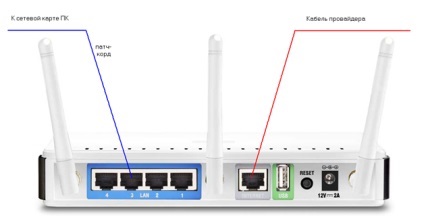
Conducerea conexiune router
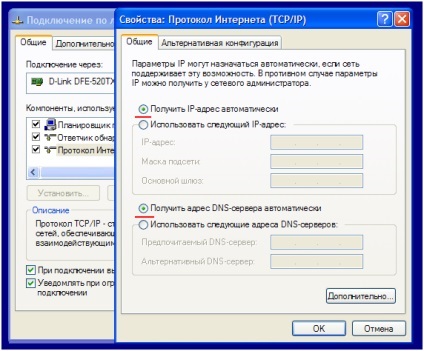
Configurarea unui card de rețea PC
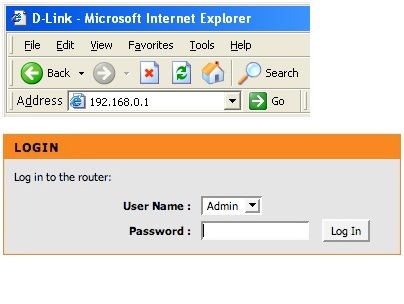
Pentru a trece autentificarea utilizatorului folosind datele de conectare «admin» cu o parolă gol.
După trecerea de autentificare, utilizatorul va vedea imediat fila «Setup» -> «Internet», care servește pentru a configura automat conexiunea:
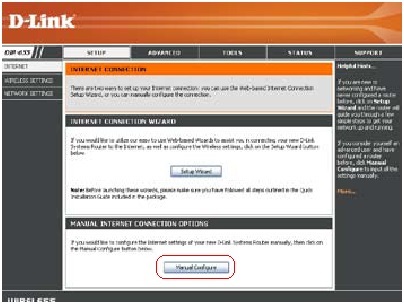
Prima interfață filă
Connection Setup (opțiunea DHCP)
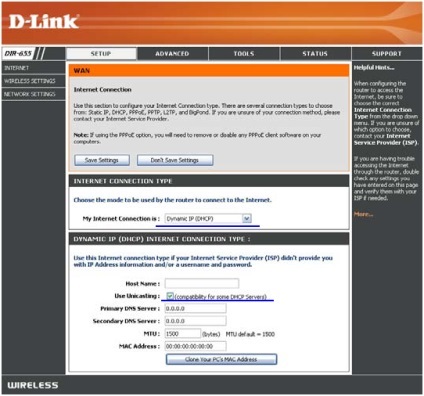
Setări conexiune „, în conformitate cu DHCP»
La sfârșitul setărilor, apăsați «Save Settings», cât și într-un minut router vă va întreba dacă se poate reporni. Compusul va fi creat după repornirea dispozitivului. Mergând în «stare» meniu, puteți asigurați-vă că există o legătură. Configurarea cu succes!
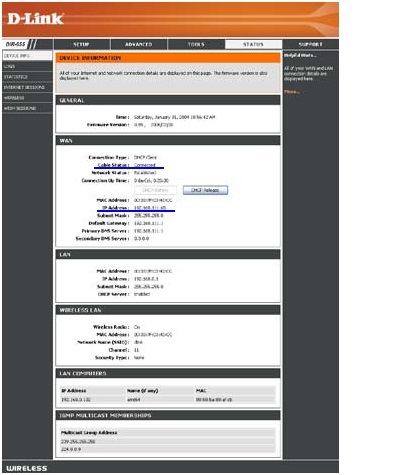
Setarea compusului (PPPoE variantă)
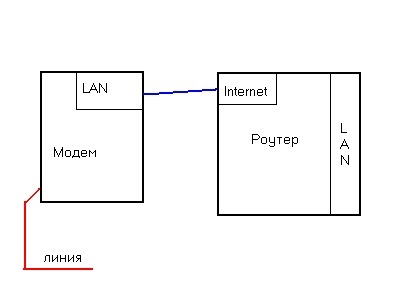
Conexiune de conducere între modem și router
Eu întreb pentru a configura modemul funcționează într-un mod de „pod“. Apoi, un router hardware - personaliza „sub PPPoE». Luați în considerare configurația exemplu:
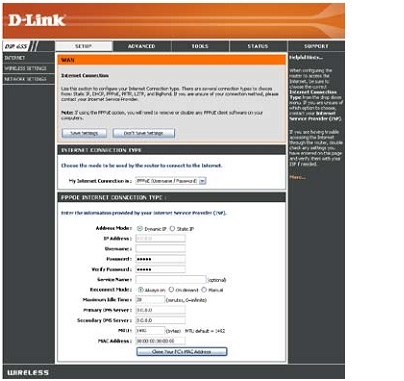
Setări conexiune „sub PPPoE»
Dacă a fost un router ADSL D Link, pagina de setări ar conține mai multe două câmpuri: VPI, VCI. Și în acest caz, acești parametri - setați în modem.
Prin setarea router-ului, faceți clic pe butonul «Save Settings». Conexiunea va fi creată după salvarea setărilor și repornirea (prezența compușilor pot fi găsite în «stare» meniu).
Pentru a activa și configura rețeaua fără fir
Tab «Setup» -> «Wireless Settings» vă permite să configurați o rețea fără fir:
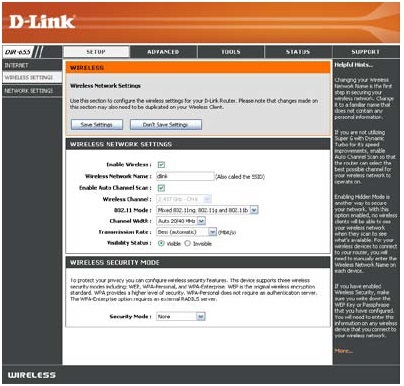
Fila Configurare rețea fără fir
«Salvați setările» ar trebui să apăsați La sfârșitul setărilor. D Link router, după salvarea valorilor - inclusiv un emițător de rețea aproape imediat.
Nu ne-am uitat la modul de setare de criptare. În secțiunea inferioară, trebuie să selectați modul de securitate (WPA-Personal), atunci va exista setări suplimentare: obiecte WPA-Mode - este recomandat să selectați WPA-Only, intervalul de actualizare cheie - aproximativ 3000 de secunde. În acest din urmă domeniu, va fi necesar pentru a instala o cheie de 8 cifre, și apoi salvați setările. Mult noroc!
Opțiuni suplimentare router
Setarea funcțiilor IPTV
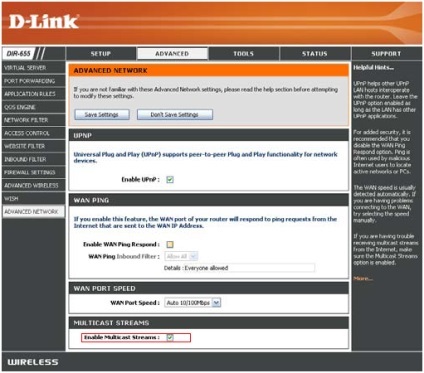
Activarea IPTV Broadcast
Noile setări este necesar pentru a salva (Save Settings). După aceea, puteți viziona programe IPTV prin intermediul unui calculator conectat la rețea a routerului.
Dar pentru a reglementa traficul, „multicast“, în rețeaua fără fir, router-ul este acest model - din păcate, nu este capabil (inutil să caute această setare în «avansată fără fir» fila).
Intrebare si raspuns
Puteți efectua o resetare fabrică. În acest scop, orice fabricat de Dlink router ar trebui să fie conectat la sursa de alimentare, așteptați 2 minute. Apoi - 10 secunde clemă buton de resetare situat pe partea din spate a carcasei. Aparatul revine la setările implicite din fabrică.
Bine de știut! Tu nu poate deține mai reseta 25 de secunde (în caz contrar, router-ul comută imediat la modul de urgență). Fii atent!
Întrebare: Poate un router dir 655 funcționează la o putere redusă transmițător?
În fila «avansată fără fir» listă verticală «Transmit Power» vă permite să schimbați puterea emițătorului:
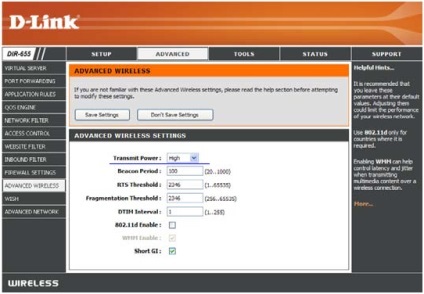
Setări fila Complex, Wi-Fi
Setați setările dorite și de a efectua de economisire.